
Дешава се да се, укључујући укључивање рачунара након ненормалног искључивања, нестанка струје или инсталирања другог оперативног система, на екрану појави порука да диск за покретање или боотлоадер не могу бити откривени. Да бисте покренули рачунар у овом случају, морате да вратите боотлоадер за систем Виндовс 10. Али одмах треба да откријете о чему се ради и размотри узроке таквих грешака.

- Шта је боотлоадер??
- Узроци проблема
- Решавање проблема
- Метода број 1
- Метода број 2
- Метод 3
Шта је боотлоадер??
Учитавање оперативног система ОС назива се програм захваљујући којем се ОС покреће након што рачунар изврши самотестирање при покретању. Ово је само тестирање рачунарских хардверских компоненти које спроводе сет БИОС фирмвера, након чега преноси контролу над системом за покретање система који већ покреће оперативни систем.
Ова шема је релевантан не само за ПЦ и лаптоп рачунаре, она се користи у различитим уређајима: једноставна логика контролора, паметних телефона и других мобилних уређаја.
Учитавање има неколико функција, осим покретања ОС-а:
- припрема хардвер за учитавање језгре оперативног система;
- покреће ОС језгро, смештено на ХДД, СДД или преноси преко мреже;
- преноси контролу уређаја у кернел оперативног система.
Узроци проблема
Порука о грешци појављује се након што је завршена почетна фаза покретања рачунара, а уређај за покретање система на који је потребно пренијети контролу над покретањем ОС-а не налази се на наведеној локацији (први сектор диска за покретање система). Узроци грешака у вези с недостатком записа о покретању система су неколико:
- присутност лоших сектора на диску;
- не Покретачки фајл који се налази у "топ десет" под називом боотмгр;
- нетачно руковање програмима за креирање конфигурација са више система за покретање (ЕасиБЦД);
- инсталирање старијег оперативног система поврх новог и генерално инсталирање другог ОС-а.
Решавање проблема
Опоравак система за покретање система Виндовс 10 се изводи помоћу неколико метода помоћу командне линије. Ако је корисник нови или непознати са овим системским алатом, не брините. Апсолутно нема ништа компликовано, па чак се и почетник може носити са оживљавањем уређаја за покретање система, јасно пратећи упутства.
Пре него што почнете да повратите, потребно је да извршите неколико једноставних корака:
- искључите из рачунара све спољне медије за чување података (флеш диск, камера, е-књига, паметни телефон) и када
- функције и сви други УСБ уређаји, осим миша са тастатуром;
- идите на БИОС одељак, који се најчешће назива "Боот" или "Боот Приорити" и изаберите као први уређај за покретање
- хард диск на коме се налази Виндовс 10.
Ако се након поновног покретања проблем настави, пређите на више кардиналних решења..
Метода број 1
Да бисте наставили покретач покретања у „десет најбољих“ (и било који други Виндовс, почевши од „седам“), потребна вам је дистрибуција са инсталационим датотекама оперативног система. Највјероватније ће то бити покретачки флеш уређај створен на основу ИСО слике. Диск за опоравак за Виндовс 10 је такође погодан..
1. Спојите УСБ флеш уређај који се може стартовати, поново покрените рачунар и покрените систем са овог уређаја користећи „мени за покретање“.
Обично се зове притиском на Ф9, Ф11 или Ф12. У сваком случају, информације о томе приказују се у тренутку самотестирања хардвера рачунара..
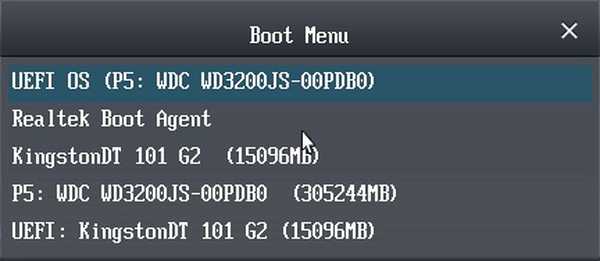
2. Улазимо у окружење за опоравак "десетке" кликом на истоимени линк на екрану помоћу дугмета "Инсталирај".
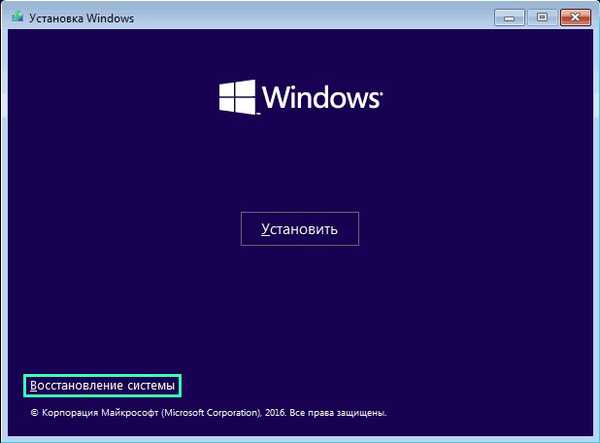
3. Кликнемо на икону с натписом: "Решавање проблема" и позовемо додатне параметре.
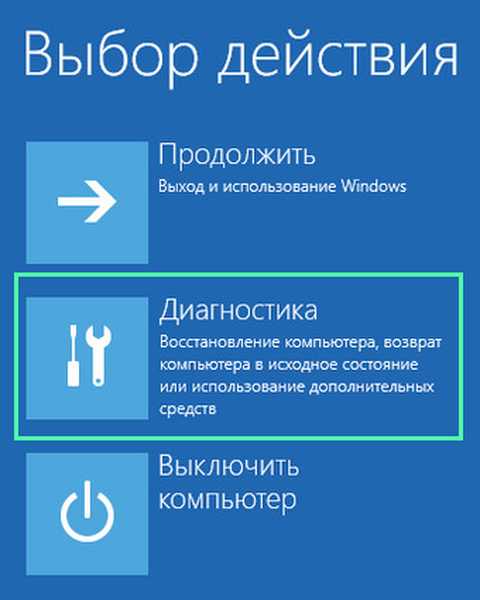
4. Покрените командну линију.
Успут, одабиром опције „Опоравак при покретању“ следеће акције се могу аутоматизовати, али метода не ради увек.
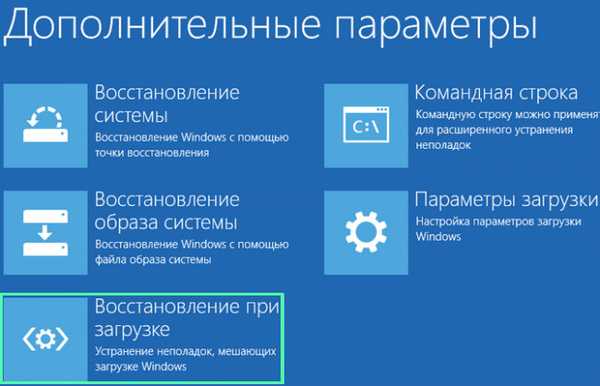
5. Унесите редослед системских наредби тако што ћете их извршити притиском на тастер "Ентер":
- дискпарт - да покренете услужни програм који вам омогућује рад са партицијама диска;
- листа волумена - визуализује податке на партицијама вашег тврдог диска (сјетите се ознаке слова волумена на којем се налази Виндовс);
- излаз - излазак из дискпарт.
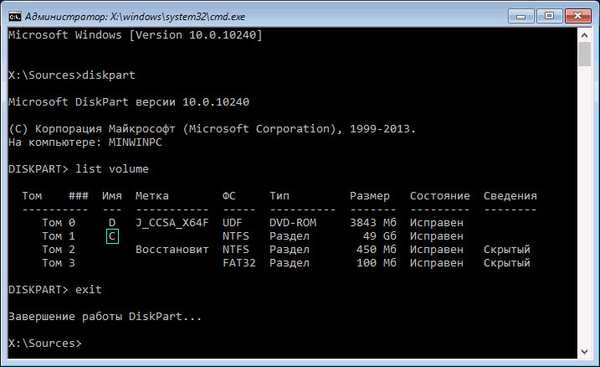
6. Извршимо команду "бцдбоот к: \ виндовс", где је к слово секције са ОС датотекама.

7. Након што се појави порука о успешном креирању датотека за покретање система, поново покрећемо рачунар.
Метода број 2
Ако опоравак система за покретање система Виндовс 10 предложеним поступком није успео, понављамо све кораке из првог одељка, па све до четвртог корака.
1. Даље, представљамо већ познате команде: "дискпарт" за позив услужног програма за рад са ХДД и "лист волуме" партицијама.
Ако користите рачунар са новим интерфејсом УЕФИ и ГПТ подели шему, у потрази за скривеним волумен који је форматиран у ФАТ32, чија величина варира од ~ 300-500 МБ. Када користимо стару матичну плочу с БИОС-ом, тражимо количину величине ~ 450 МБ са истим системом датотека.
2. Сјетите се броја одјељка, на примјер, "Волуме 3", и његовог слова.
3. Извршавамо ланац команди испод:
одаберите јачину Кс, где је Кс слово погона;
формат фс = фат32 или формат фс = нтфс, зависно од датотечног система;
доделити слово И - додељивање ознаке слова диску;
излаз - истовар дисковног дела из РАМ-а;
бцдбоот Ц: \ Виндовс / с И: / ф алл, (Ц: \ - системска партиција):
дискпарт
лист волуме
одаберите јачину Кс;
уклони слово = И - искључите приказ сервисног диска у Виндовс окружењу;
4. Затворите командну линију и поново покрените систем.
Метод 3
Обнављање програма за покретање система помоћу горе наведених метода је немогуће без медија за покретање са инсталацијским датотекама за Виндовс 10, стога ћемо размотрити најједноставнију (али не и најефикаснију) опцију за враћање "бота" у десетине. Да бисте то учинили, покрените „Посебне могућности покретања“, што је далеко од увек могуће. У додатним параметрима назовите командну линију, извршите наредбу „боотрец.еке / фикбоот“ и поново покрените рачунар. На њему су методе обнављања покретача система Виндовс 10 исцрпљене.











